Csrss.Exe là gì và nó có an toàn không?
Bạn có thể không nhận ra, nhưng ngay bây giờ, một số quy trình hệ thống ẩn đang chạy trong nền của PC Windows của bạn (nếu bạn đang sử dụng). Chúng cho phép bạn xem trang này, cho biết thời gian, thông báo cho bạn email mới nhất, cập nhật PC của bạn và hơn thế nữa, tất cả mà bạn không cần phải tương tác nhiều (nếu có) trực tiếp với các quy trình này.
Tuy nhiên, nếu bạn nhìn vào Trình quản lý tác vụ Windows của mình, bạn có thể bị giật mình bởi số lượng quy trình hệ thống đang chạy mà bạn không quen thuộc. Một ví dụ là csrss.exe. Nếu bạn đang thắc mắc chính xác csrss.exe là gì, thì đừng lo lắng — nó không phải là vi-rút. Đây là mọi thứ bạn cần biết về quy trình Windows csrss.exe.
Nội dung bài viết
Csrss.exe là gì?
Tìm kiếm nhanh trên google sẽ hiện ra rất nhiều bài báo với tiêu đề clickbait, đặt câu hỏi liệu csrss.exe có phải là virus hay không. Như chúng tôi đã đề cập, csrss là một quy trình hệ thống bình thường của Windows và được cho là một trong những quy trình hệ thống quan trọng nhất mà bạn chưa từng nghe đến, vì vậy không, nó không phải là vi-rút, nhưng nó có thể bị làm giả (như chúng tôi sẽ giải thích).
Một số nền tảng đầu tiên. Quá trình này là một phần quan trọng của hệ điều hành Windows kể từ Windows 3.1, trở lại năm 1993. Nó đã và vẫn là một thành phần quan trọng giúp cung cấp quyền truy cập hạn chế vào các phần khác của hệ điều hành Windows mà không ảnh hưởng đến bảo mật hệ thống của bạn.
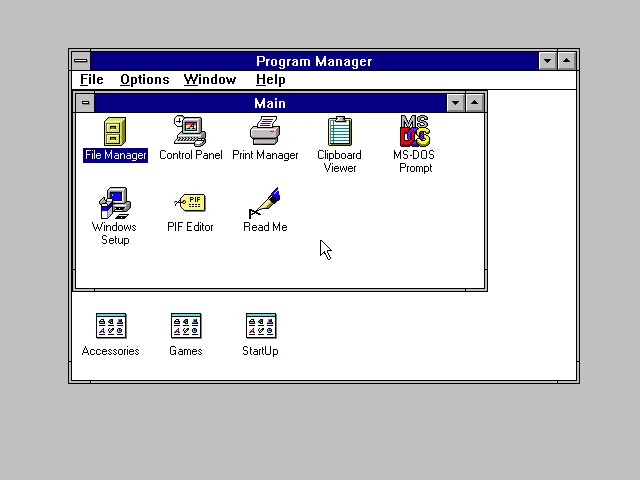
Trở lại năm 1993, csrss.exe kiểm soát toàn bộ giao diện người dùng của bạn, bao gồm hiển thị các cửa sổ chương trình, tạo con trỏ chuột của bạn, v.v. Bây giờ, csrss.exe có nhiều chức năng hạn chế hơn, nhưng nó vẫn kiểm soát một số yếu tố quan trọng, chẳng hạn như kết thúc giao diện đồ họa Windows khi bạn tắt PC.
Không thể chấm dứt hoặc xóa Csrss.exe — Windows 10 sẽ không cho phép điều này, nhưng các phiên bản Windows cũ hơn thì có. Tuy nhiên, nếu bạn làm điều này, hệ thống của bạn sẽ gặp sự cố, vì Windows dựa vào csrss.exe để hoạt động bình thường.
Làm thế nào để loại bỏ Csrss.exe khỏi Windows 10
Nếu bạn đã tìm kiếm truy vấn này, hãy dừng lại trước khi bạn làm bất cứ điều gì khác. Tệp csrss.exe thực là một thành phần hệ thống Windows cần thiết và nó không thể bị loại bỏ mà không làm cho Windows không thể hoạt động.
Rất nhiều sự nhầm lẫn đằng sau các báo cáo vi rút Csrss.exe và phần mềm độc hại là do những kẻ lừa đảo. Trước đây đã có báo cáo rằng các tác nhân hỗ trợ giả mạo đã sử dụng sự tồn tại của csrss.exe đang chạy ở chế độ nền để làm bằng chứng cho thấy vi rút tồn tại để thử và bảo mật thanh toán.

Điều này là sai, vì vậy hãy tránh cố gắng xóa thực tế tệp csrss.exe (tìm thấy trong C: Windows System32) từ PC chạy Windows của bạn, vì sau đó bạn sẽ buộc phải xóa và cài đặt lại Windows.
Cũng có một số trường hợp (khá hạn chế) trong đó tệp csrss.exe bạn thấy đang chạy trên PC của mình không phải là quá trình thực. Bạn có thể kiểm tra điều này bằng cách làm theo các bước dưới đây.
Làm thế nào để kiểm tra xem Csrss.exe là thật hay không
Bạn có thể tự hỏi liệu quá trình csrss.exe trên hệ thống của bạn có nguy hiểm hay không. Trong hầu hết các trường hợp, câu trả lời là không — ít nhất, quá trình csrss.exe thực không nguy hiểm. Điều nhấn mạnh ở đây là quá trình này là thật (và do đó là một quá trình hệ thống Windows chính hãng) hay đó là hàng giả.
Đã có báo cáo rằng một số loại phần mềm độc hại cố gắng sao chép tên tệp csrss.exe để ẩn chính nó như một quy trình hệ thống. Rất may, có một cách dễ dàng để kiểm tra xem tệp csrss.exe đang chạy trên PC của bạn có phải là tệp thật hay không.
- Đầu tiên, mở Windows Task Manager. Bạn có thể làm điều này bằng cách nhấp chuột phải vào menu Bắt đầu của Windows và từ menu tùy chọn, nhấp vào Quản lý công việc Lựa chọn. Hoặc, nhấn Ctrl + Shift + Esc trên bàn phím của bạn để mở nó theo cách thủ công.
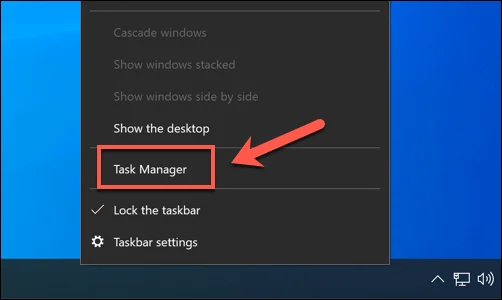
- bên trong Quy trình tab trong Trình quản lý tác vụ Windows cửa sổ, tìm kiếm Quy trình thời gian chạy của máy chủ khách. Đây là tên chính thức của quy trình csrss.exe và phải được liệt kê dưới Quy trình Windows nhóm. Bạn có thể thấy nó được liệt kê hai lần, nhưng đây không phải là vấn đề. Nếu nó không có trong Quy trình Windows thì đây có thể là một quá trình giả mạo.
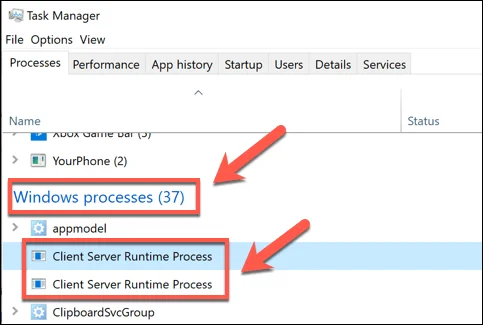
- Để tự kiểm tra, hãy nhấp chuột phải vào một trong các danh sách Quy trình thời gian chạy của máy chủ khách tùy chọn, sau đó nhấn Mở vị trí file. Bạn có thể muốn lặp lại bước này cho cả hai quy trình được liệt kê, chỉ để chắc chắn.
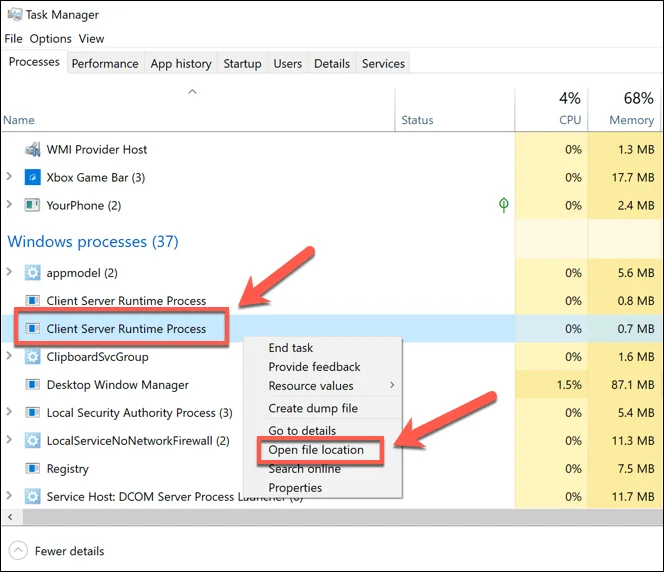
- Thao tác này sẽ mở vị trí của tiến trình csrss trong Windows File Explorer. Nếu quá trình csrss thực đang chạy, quá trình này sẽ hiển thị tệp bên trong C: Windows System32 thư mục hệ thống. Nếu đúng như vậy, bạn có thể tin tưởng rằng quá trình đang chạy trên PC của bạn là an toàn để tiếp tục chạy.
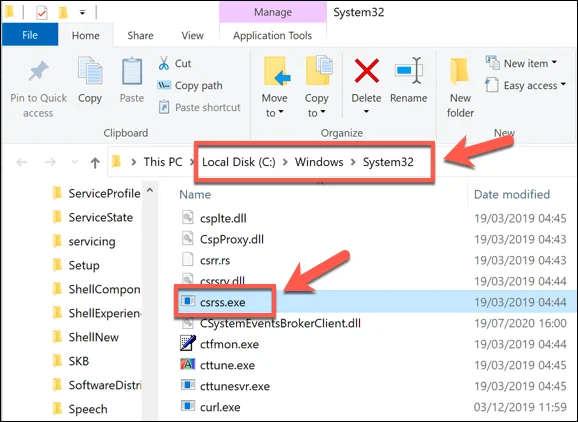
Tuy nhiên, nếu Windows File Explorer mở đến một vị trí khác, thì quá trình bạn đang chạy không phải là tệp Quá trình chạy máy chủ máy khách (csrss.exe) thực. Trong trường hợp không may điều này xảy ra, bạn sẽ cần phải quét phần mềm độc hại khẩn cấp cho PC Windows của mình để kiểm tra xem có bị lây nhiễm hay không.
Csrss.exe có thể gây ra CPU, RAM cao hoặc sử dụng tài nguyên hệ thống cao khác không?
Quy trình csrss.exe không thực sự chịu trách nhiệm nhiều trong Windows 10, với hầu hết các trách nhiệm trước đây của nó được chia thành các quy trình khác. Điều đó có nghĩa là, phần lớn, bạn sẽ không thấy việc sử dụng nhiều tài nguyên hệ thống từ quá trình này.
Nếu bạn thấy Quy trình thời gian chạy của máy chủ khách được liệt kê trong Trình quản lý tác vụ của Windows đang sử dụng nhiều tài nguyên hệ thống (chẳng hạn như mức sử dụng CPU hoặc RAM cao), thì điều đó cho thấy một số loại vấn đề với cài đặt Windows của bạn.
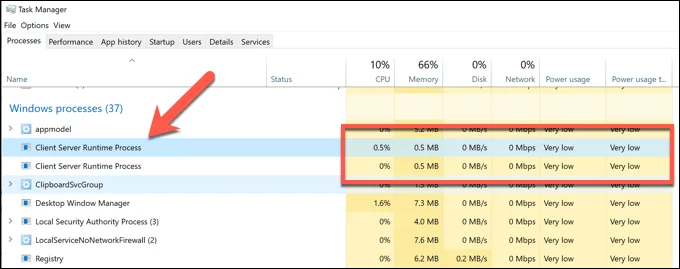
Kiểm tra xem tệp không phải là phần mềm độc hại bằng cách sử dụng các bước được liệt kê ở trên, bao gồm cả chạy quét ở mức khởi động PC của bạn. Nếu bạn tin rằng phần mềm độc hại không phải là nguyên nhân, thì có thể có một vấn đề khác với cài đặt Windows tổng thể của bạn.
Vì quy trình csrss liên quan đến giao diện người dùng đồ họa Windows, hãy nhớ kiểm tra trình điều khiển đồ họa của bạn, đặc biệt nếu gần đây bạn đã cài đặt một cạc đồ họa mới. Đây không chắc là nguyên nhân, nhưng nó đáng để kiểm tra, tất cả đều giống nhau.
Nếu bạn đã hết các tùy chọn và việc sử dụng tài nguyên hệ thống của bạn vẫn còn quá cao, thì bạn có thể cần phải đặt lại cài đặt Windows của mình để bắt đầu với một tập hợp tệp hệ thống mới và cấu hình mới.
Giữ an toàn khi sử dụng Windows 10
Quá trình csrss.exe, giống như các quá trình hệ thống Windows khác như msmpeng.exe và svchost.exe, là cực kỳ quan trọng. Loại bỏ chúng sẽ làm hỏng hệ thống của bạn, khiến nó không thể sử dụng được. Có những cách khác để giữ an toàn khi sử dụng Windows 10, bao gồm sử dụng Bảo mật Windows để quét phần mềm độc hại thường xuyên trên PC của bạn.
Việc sử dụng tài nguyên hệ thống cao thường là một vấn đề đáng lo ngại, nhưng trừ khi PC của bạn có vẻ chậm, nó không thực sự là một vấn đề. Nếu bạn lo lắng, có những công cụ chẩn đoán Windows mà bạn có thể sử dụng để kiểm tra tình trạng PC của mình. Điều đó có thể chỉ ra vấn đề phần cứng, vì vậy nếu ngân sách không phải là vấn đề, bạn có thể cần phải xem xét nâng cấp PC của mình tiếp theo.

